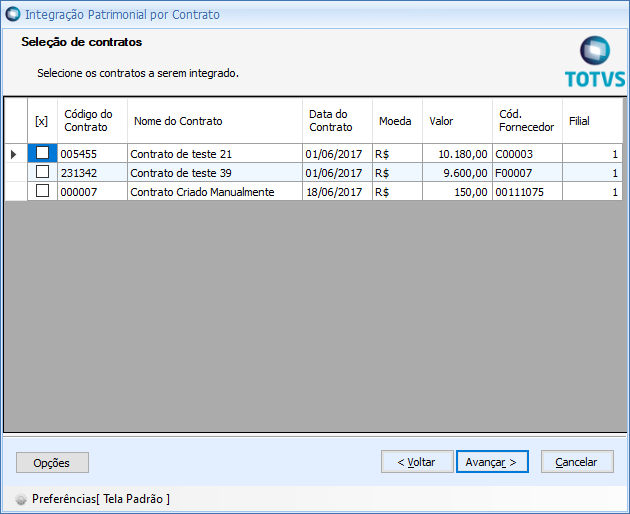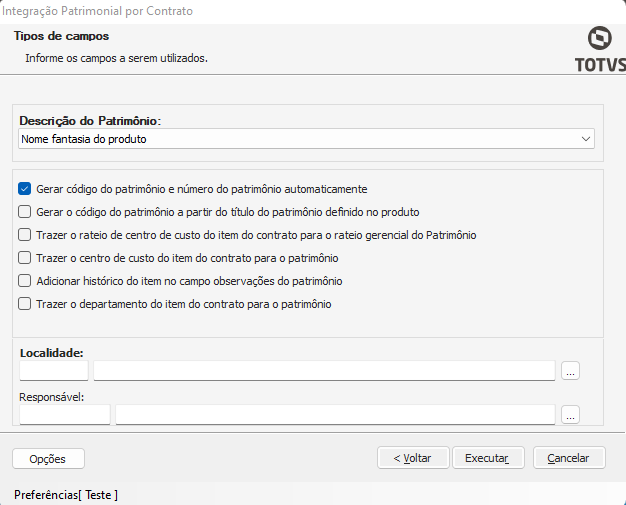Este processo tem como objetivo integrar os contratos de imobilizados realizadas pelo
...
...
Estoque, Compras e Faturamento com o Sistema de Gestão Patrimonial, cadastrando os patrimônios e preparando-os
...
para cálculos de depreciação, inventário, etc.
A inserção dos patrimônios tem como base alguns dados do contrato escolhido, como por exemplo: Data de Aquisição é referente a Data do Contrato, Valor do Patrimônio é igual ao Valor Presente do item do contrato, a quantidade do item de contrato será a quantidade do patrimônio no patrimônio integrado/criado.
| Informações |
|---|
Após a integração dos bens, se a quantidade de patrimônios integrados for superior a UM MIL o sistema não fará cálculos de depreciação automaticamente. Nesse caso, o usuário terá que disparar os cálculos. |
| Conector de Widget |
|---|
| width | 440 |
|---|
| url | https://www.youtube.com/watch?v=luzIBf2lPm8 |
|---|
| height | 320 |
|---|
|
| Deck of Cards |
|---|
|
| Card |
|---|
| id | a |
|---|
| label | Opções de seleção (Filtros) |
|---|
| Utilize uma ou mais opções de filtro para seleção dos contratos que deseja integrar com o módulo patrimonial: |
|
...
- Os contratos listados com base nesse filtro serão aqueles cujo a Data
|
|
...
- do Contrato estejam entre a Data Inicial e Data Final. Por padrão é apresentado o período patrimonial em aberto.
- Código do
|
|
...
- contrato - Nesse campo deve ser informado o código exato do contrato que deseja listar.
- Fornecedor - Serão listados apenas os contratos referentes ao fornecedor escolhido.
 Image Modified Image Modified |
| Card |
|---|
| id | b |
|---|
| label | Seleção de Contratos |
|---|
| Nesta etapa aparecerão todos os contratos que atendem aos filtros utilizados na etapa anterior. Selecione aqueles que deseja integrar e clique em Avançar. |
|
...
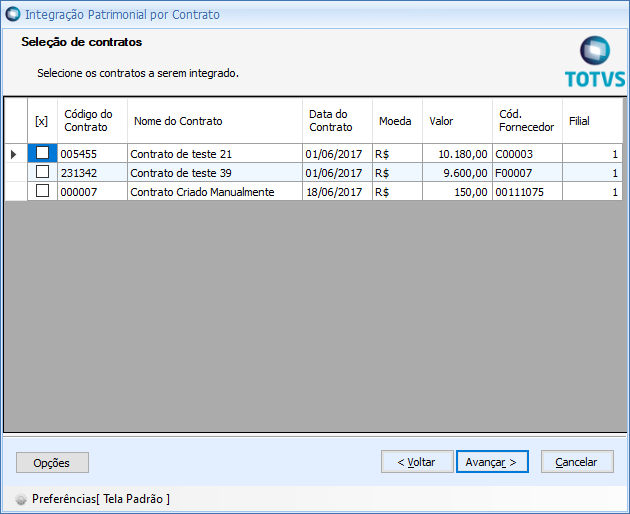 Image Added Image Added |
| Card |
|---|
| Nos campos Descrição do Patrimônio, selecione uma das opções da lista para preenchimento dos mesmos no Patrimônio que será criado. Algumas considerações sobre as opções: - Gerar código de patrimônio e numero do patrimônio automaticamente
|
|
...
...
...
...
Vale ressaltar que o número do patrimônio é gerado automaticamente considerando os parâmetros de sistema, por exemplo, ele não será 1 se o sistema estiver parametrizado para gerar o número do patrimônio igual ao código do patrimônio. Observação: Se esta opção não for marcada a integração ficará pendente para edição no menu
|
|
...
...
...
Esta opção funciona como uma segurança para você realizar sua integração sem erros. Ao marcá-la o sistema irá conferir se todos os produtos da nota fiscal que você está integrando estão com seus grupos de contas cadastrados. Caso algum patrimônio não esteja com o Grupo de patrimônios cadastrado o sistema NÃO integrará nenhum patrimônio desta nota.
Com essa opção o sistema usará o título amarrado direto dos cadastros de produto, existente no módulo Gestão de Estoque, Compras e Faturamento, no lugar do título informado em "Cadastros Grupo de patrimônios Contábeis" do módulo Patrimonial. |
|
...
- Trazer o rateio de centro de custo do item do contrato para o rateio gerencial do Patrimônio
|
|
...
Ao marcar essa opção o sistema irá considerar o rateio gerencial no patrimônio, porém, caso o rateio gerencial não esteja configurado no centro de custo origem, esse item não será integrado |
|
...
. - Trazer o centro de custo do item do contrato para o patrimônio
Essa opção passa a ser obrigatória caso o parâmetro do sistema Tornar Centro de Custo Obrigatório esteja marcado. - Trazer o departamento do item do contrato para o patrimônio
Essa opção passa a ser obrigatória caso o parâmetro do sistema Tornar Departamento Obrigatório esteja marcado. A localidade informada será associada |
|
...
ao(s) patrimônio(s) gerado(s) após a execução do processo. |
|
 Image Removed
Image Removed
Considera a falta do Grupo de patrimônios como erro
Esta opção funciona como uma segurança para você realizar sua integração sem erros. Ao marcá-la o sistema irá conferir se todos os produtos da nota fiscal que você está integrando estão com seus grupos de contas cadastrados. Caso algum patrimônio não esteja com o Grupo de patrimônios cadastrado o sistema NÃO integrará nenhum patrimônio desta nota.
Caso você opte por não marcá-la o sistema fará a integração parcial dos patrimônios, ou seja, somente para aqueles que estivem com seu Grupo de patrimônios informado. É um bom recurso quando desmarcada pois facilitará quando existir um contrato contendo alguns itens para serão imobilizados e outros não.
Gerar o código do patrimônio a partir do título do patrimônio definido no produto
Com esta opção o sistema usará o default de Grupo de patrimônios direto dos cadastros de produto no RM Nucleus no lugar do default informado em "Cadastros Grupo de patrimônios Contábeis" do módulo Patrimonial.
Construir patrimônios a partir dos itens da nota
Não será possível marcar essa opção quando for selecionada mais de uma nota fiscal.
Quando a opção "Construir patrimônio a partir dos itens da nota" estiver marcada, as opções "Incluir patrimônio mantendo as quantidades informadas nos itens da nota" e "Considera a falta do grupo de patrimônio como erro" ficarão desabilitadas, pois estas informações poderão ser preenchida no momento da constituição do novo patrimônio.
Ao acionar a opção "Constituir patrimônio a partir dos itens da nota" será aberta automaticamente a tela de constituição do patrimônio, será possível também acionar essa tela clicando no botão "Composição de Patrimônios".
Informar A Localidade passa a ser obrigatório caso o parâmetro do sistema Tornar Localização Obrigatória esteja marcado. Caso parâmetro do sistema Vincular Localização com Responsável esteja marcado, o Responsável vinculado ao patrimônio será buscado da Localidade e não da tela. Caso parâmetro do sistema Vincular Localização com Centro de Custo esteja marcado, o Centro de Custo vinculado ao patrimônio será buscado da Localidade quando a opção Trazer o centro de custo do item do contrato para o patrimônio estiver desmarcado, ou não houver Centro de Custo vinculado ao Item de Contrato. O responsável informado será associado ao(s) patrimônio(s) gerado(s) após a execução do processo. Informar o Responsável passa a ser obrigatório caso o parâmetro do sistema Tornar Responsável Obrigatório esteja marcado.
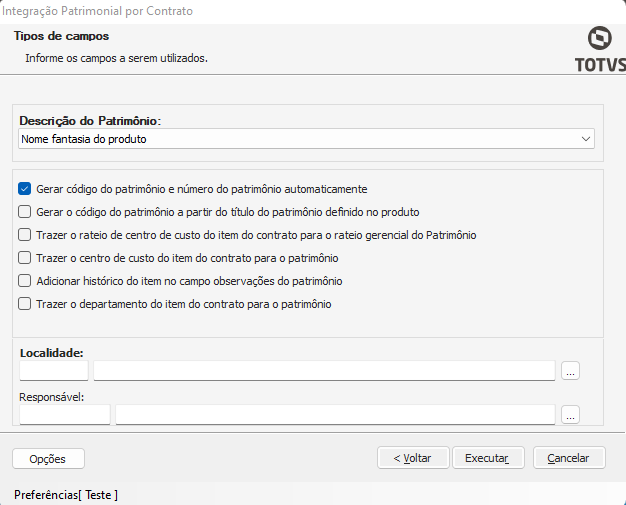 Image Added Image Added |
|
| Composition Setup |
|---|
deck.tab.inactive.background = #E2E1E0
deck.tab.active.background = #EA9B3E |
|
Atenção:
Ao integrar o Sistema de Gestão Patrimonial com o sistema de Compras/Estoque, o sistema estará validando se o patrimônio está com o título inativo, ou seja, se no sistema de Compras estiver utilizando um Grupo de patrimônios que possui um título inativo no Sistema de Gestão Patrimonial, não será possível concluir a integração.
Esta condição é verdadeira desde que a preferência "Não incluir bens em títulos INATIVOS" esteja habilitada
...
...